Epson XP 310 เป็นเครื่องพิมพ์แบบ all-in-one ที่สามารถสแกน ถ่ายเอกสาร และพิมพ์เอกสารรวมทั้งรูปภาพสำหรับคุณ เป็นหนึ่งในอุปกรณ์ที่เป็นที่ต้องการมากที่สุดสำหรับใช้ในบ้าน เนื่องจากตอบสนองความต้องการพื้นฐานทั้งหมดและรวมอุปกรณ์สองเครื่องไว้ในเครื่องเดียว อย่างไรก็ตาม จะไม่สามารถรับคำสั่งพิมพ์จากคอมพิวเตอร์ของคุณจนกว่าคุณจะติดตั้งไดรเวอร์ที่เข้ากันได้สำหรับคอมพิวเตอร์นั้น คู่มือนี้จะอธิบายสี่วิธีในการเริ่มต้นการดาวน์โหลดไดรเวอร์ Epson XP 310 บนคอมพิวเตอร์ของคุณ
ขั้นตอนในการดาวน์โหลดไดรเวอร์ Epson XP 310
หากต้องการดาวน์โหลดไดรเวอร์ชุดใหม่หรืออัปเดตไดรเวอร์ที่มีอยู่ คุณสามารถใช้หนึ่งในสี่วิธีที่อธิบายไว้ด้านล่างนี้ วิธีการทั้งหมดทำงานได้ดีอย่างสมบูรณ์ แต่มีเวลาและความพยายามของแต่ละคนแตกต่างกัน นอกจากนี้ บางส่วนยังต้องการความรู้ทางเทคนิคขั้นพื้นฐานเพื่อดำเนินการในขณะที่บางส่วนไม่ต้องการ
วิธีที่ 1:ใช้เว็บไซต์อย่างเป็นทางการของ Epson
ผู้ผลิตอุปกรณ์ Epson อัปโหลดไดรเวอร์ล่าสุดบนเว็บไซต์ทางการของพวกเขา ทำตามขั้นตอนต่อไปนี้เพื่อดาวน์โหลดไดรเวอร์ Epson XP 310:
ขั้นตอนที่ 1 :เยี่ยมชมเว็บไซต์อย่างเป็นทางการของ Epson หรือเพียงคลิกที่ลิงค์ที่ให้ไว้
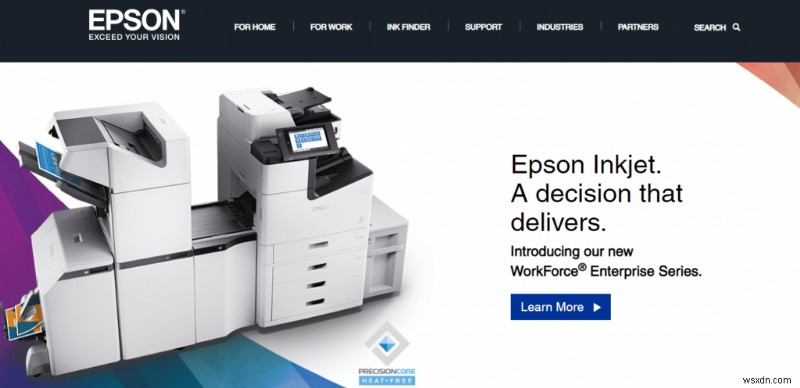
เว็บไซต์ทางการของเอปสัน
ขั้นตอนที่ 2 :ตอนนี้คลิกการสนับสนุนจากตัวเลือกแนวนอนด้านบน

ขั้นตอนที่ 3 : ในแถบค้นหาด้านล่างตัวเลือกแนวนอน พิมพ์ Epson XP 310 แล้วกดปุ่ม Enter บนแป้นพิมพ์
ขั้นตอนที่ 4 :คลิกที่ผลการค้นหาที่แสดงชื่อเครื่องพิมพ์และหมายเลขรุ่นของคุณ เช่น Epson XP 310
ขั้นตอนที่ 5 :หน้าเว็บจะรีเฟรชและมีตัวเลือกให้เลือกระบบปฏิบัติการ และจะแสดงทรัพยากรทั้งหมดที่สามารถดาวน์โหลดได้ คลิกที่ปุ่มดาวน์โหลดใต้ส่วนไดรเวอร์
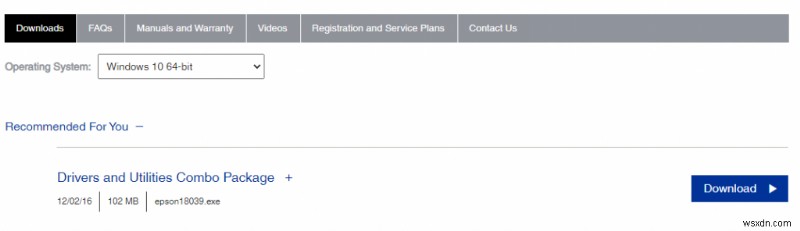
ขั้นตอนที่ 6 :หลังจากดาวน์โหลดไฟล์แล้ว ให้รันไฟล์เพื่อติดตั้งในระบบของคุณ
วิธีที่ 2:เริ่มการอัปเดต Windows
Microsoft จัดเตรียมการอัปเดตสำหรับระบบปฏิบัติการ Windows เช่นเดียวกับแอปพลิเคชันของบริษัทอื่น รวมถึงไดรเวอร์ อย่างไรก็ตาม การอัปเดต Windows เหล่านี้จะกระทำผ่าน Microsoft Servers เท่านั้น ซึ่งจะทำได้หาก Microsoft อัปโหลดไดรเวอร์ที่อัปเดตแล้วบนฐานข้อมูล ทำตามขั้นตอนเหล่านี้เพื่อเรียกใช้การอัปเดต Windows บนพีซีของคุณ:
ขั้นตอนที่ 1 :กด Windows + I เพื่อเปิดการตั้งค่าและคลิกที่การอัปเดตและความปลอดภัย
ขั้นตอนที่ 2 :ถัดไป คลิกที่ Check for Updates ทางด้านขวา
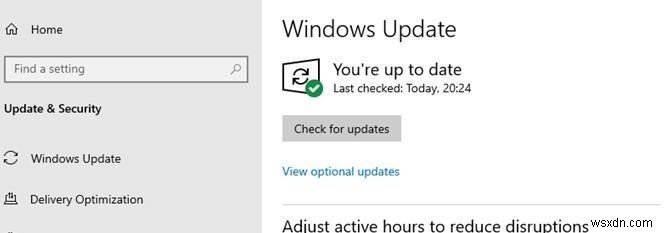
ขั้นตอนที่ 3 :ระบบปฏิบัติการจะค้นหาการอัปเดตล่าสุดบน Microsoft Server สำหรับคอมพิวเตอร์ของคุณ ตลอดจนการอัปเดตไดรเวอร์ที่เกี่ยวข้องกับฮาร์ดแวร์ที่เชื่อมต่อกับพีซีของคุณ
วิธีที่ 3:ตัวจัดการอุปกรณ์
หากคุณไม่พบการอัปเดตไดรเวอร์สำหรับ Epson XP 310 ใน Windows Updates คุณสามารถลองใช้เครื่องมือในตัวของ Microsoft สำหรับไดรเวอร์ที่เรียกว่า Device Manager ขั้นตอนที่ต้องใช้สำหรับการใช้ตัวจัดการอุปกรณ์คือ:
ขั้นตอนที่ 1 :กดสองแป้นบนแป้นพิมพ์ที่เป็น Windows + R เพื่อเปิด Run Box
ขั้นตอนที่ 2 :ป้อน “devmgmt.msc” ในช่อง Open และกดปุ่ม OK
ขั้นตอนที่ 3 :หน้าต่าง Device Manager จะปรากฏขึ้นบนหน้าจอที่แสดงรายการไดรเวอร์ทั้งหมดในระบบของคุณ เลื่อนลงมาจนพบเครื่องพิมพ์ จากนั้นคลิกหนึ่งครั้งเพื่อให้เมนูแบบเลื่อนลงปรากฏขึ้น
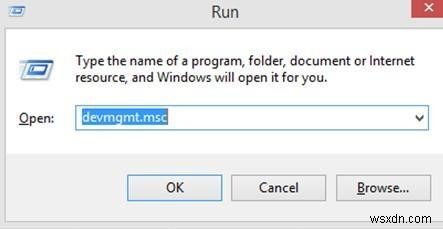
ขั้นตอนที่ 4 :ถัดไป เลือกเครื่องพิมพ์ของคุณและทำการคลิกขวาเพื่อเปิดเมนูบริบท
ขั้นตอนที่ 5 :ตอนนี้อยู่ที่ตัวเลือก Update Drivers และทำตามคำแนะนำบนหน้าจอ
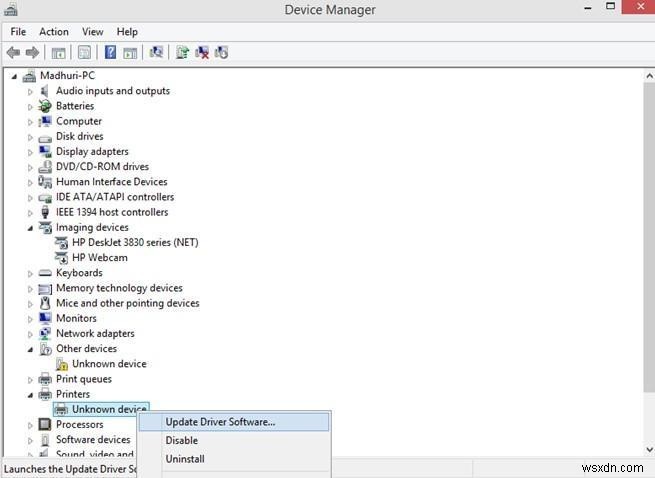
กระบวนการนี้จะค้นหาไดรเวอร์ Epson XP 310 และติดตั้งให้คุณ
วิธีที่ 4:ใช้ Smart Driver Care
อีกทางเลือกหนึ่งที่มีเทคนิคน้อยที่สุดคือการใช้แอปพลิเคชันของบุคคลที่สามที่สามารถอัปเดตไดรเวอร์ของคุณด้วยการคลิกไม่กี่ครั้ง เมื่อซอฟต์แวร์ดังกล่าวคือ Smart Driver Care ซึ่งสามารถสลับไดรเวอร์ที่ล้าสมัย ขาดหาย และเสียหายในระบบของคุณได้ ทำตามขั้นตอนเหล่านี้เพื่อใช้ Smart Driver Care:
หมายเหตุ :คุณสามารถอัปเดตไดรเวอร์ได้เพียงสองตัวทุกวันด้วย Smart Driver Care เวอร์ชันพื้นฐาน แต่ถ้าคุณซื้อเวอร์ชัน PRO คุณจะสามารถอัปเดตปัญหาไดรเวอร์ทั้งหมดบนพีซีของคุณได้ในคราวเดียว
ขั้นตอนที่ 1: ดาวน์โหลดและติดตั้ง Smart Driver Care บนระบบของคุณโดยคลิกที่ลิงก์ด้านล่าง:
ขั้นตอนที่ 2: เมื่อขั้นตอนการติดตั้งโปรแกรมเสร็จสมบูรณ์ คุณต้องเปิดโปรแกรม
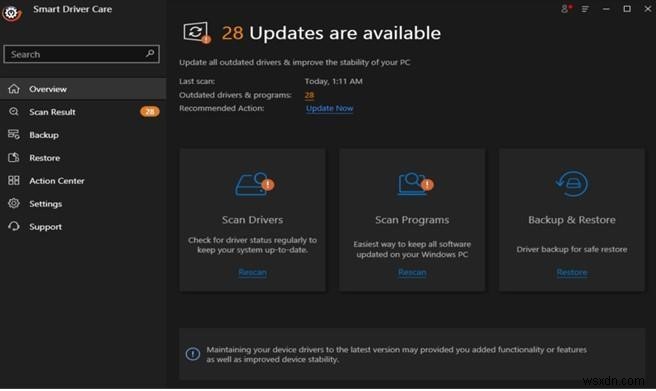
ขั้นตอนที่ 3 :คลิกที่ตัวเลือก Scan Drivers เพื่อเริ่มการสแกน
หมายเหตุ: ตรวจสอบว่า Epson XP 310 เชื่อมต่อกับคอมพิวเตอร์และเปิดอยู่
ขั้นตอนที่ 4 :Smart Driver Care จะแสดงรายการปัญหาเกี่ยวกับไดรเวอร์ในระบบของคุณที่ต้องแก้ไข เลือก Epson XP 310 จากนั้นคลิกลิงก์ Update Driver ที่อยู่ติดกัน
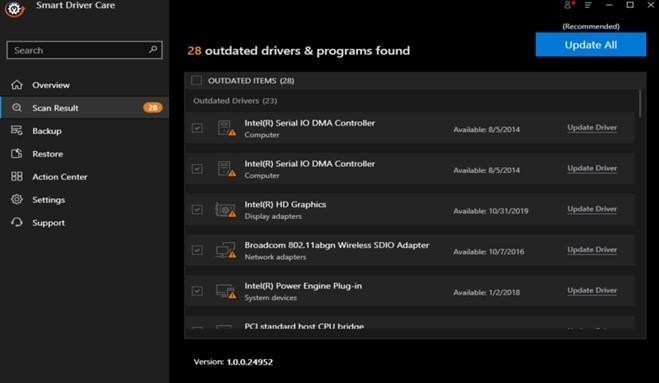
ขั้นตอนที่ 5: เมื่อขั้นตอนนี้เสร็จสิ้น ให้ตรวจสอบเครื่องพิมพ์ Epson XP 310 เพื่อดูว่าทำงานได้ดีหรือไม่
คำตอบสุดท้ายเกี่ยวกับวิธีดาวน์โหลดไดรเวอร์ Epson XP 310
ต้องมีไดรเวอร์ที่เหมาะสมและเข้ากันได้ติดตั้งอยู่ในระบบเพื่อให้ฮาร์ดแวร์ทำงานได้ ไดรเวอร์สามารถดาวน์โหลดหรืออัปเดตได้ด้วยสี่วิธีข้างต้นเท่านั้น และการใช้ Smart Driver Care ถือเป็นตัวเลือกที่สะดวกและรวดเร็วที่สุด
ติดตามเราบนโซเชียลมีเดีย – Facebook, Twitter และ YouTube สำหรับข้อสงสัยหรือข้อเสนอแนะใด ๆ โปรดแจ้งให้เราทราบในส่วนความคิดเห็นด้านล่าง เรายินดีที่จะติดต่อกลับหาคุณพร้อมวิธีแก้ปัญหา เราโพสต์เคล็ดลับและคำแนะนำเป็นประจำ พร้อมคำตอบสำหรับปัญหาทั่วไปที่เกี่ยวข้องกับเทคโนโลยี


